Коли 24 червня Microsoft представила Windows 11 разом із системними вимогами, вони також випустили програму під назвою PC Health Check, яка була розроблена, щоб дозволити мільйонам користувачів ПК перевірити, чи може їхнє обладнання запустити майбутнє оновлення Windows 11.
З точки зору функціональності, додаток Microsoft PC Health Check був досить простим. Після запуску він перевірить ПК користувача та зіставить його системні специфікації з системними вимогами Windows 11. Якщо ПК дійсно перевищив мінімальні системні вимоги, згадані Microsoft, на ньому з’явиться повідомлення «Цей комп’ютер може працювати під керуванням Windows 11».
Але якщо програма виявить, що в системі, про яку йдеться, бракує належного обладнання, вона видасть інше повідомлення: «Цей комп’ютер не може запустити Windows 11». І це все!
Це просте повідомлення викликало масу гніву в комп’ютерній спільноті, оскільки хвилі людей, які, здавалося б, нещодавно придбали свій комп’ютер, також опинилися під перехресним вогнем, не знаючи, яка саме частина апаратного забезпечення, або простий випадок увімкнення кількох перемикачів у UEFI, був винен.
Отримавши безліч негативних відгуків від розгніваних користувачів ПК, Microsoft почала згадувати причину чи дві несумісності, але, очевидно, не було надано достатньо інформації, і саме тоді компанія вирішила видалити програму перевірки стану ПК зі свого веб-сайту на невизначений термін. період.
Microsoft заявила, що видалення є лише тимчасовим, і програма повернеться через пару днів із необхідними покращеннями, щоб поділитися більш точними відомостями про перевірки системних вимог та їх результати.
Зміст
Що таке інструмент перевірки готовності Windows 11?
На щастя, існує неофіційний інструмент для перевірки працездатності вашого ПК та його сумісності з Windows 11, який називається Windows 11 Readiness Check Tool — розроблений Робертом К. Мелом. Програма, хоча і є простим сценарієм з описовим інтерфейсом користувача, надає вам більше інформації, ніж навіть власна програма перевірки стану ПК від Microsoft.
До речі, зараз додаток було перейменовано на WhyNotWin11 .
Завантажте інструмент перевірки готовності Windows 11
Примітка. Це не офіційний додаток від Microsoft для перевірки стану вашого ПК, і, як і будь-яке стороннє програмне забезпечення, це несе ризик. Використовуйте програму, лише якщо знаєте, що робите.
Якщо все це викликало у вас цікавість, ви можете спробувати інструмент перевірки готовності Windows 11 Роберта, завантаживши його з його веб-сайту або взявши останній стабільний випуск із розділу «Релізи» його репозиторія GitHub .
Натисніть це посилання, щоб перейти до репозиторії Github інструмента Readiness. Тепер прокрутіть униз і знайдіть розділ Завантаження. Натисніть «Завантажити останню стабільну версію».
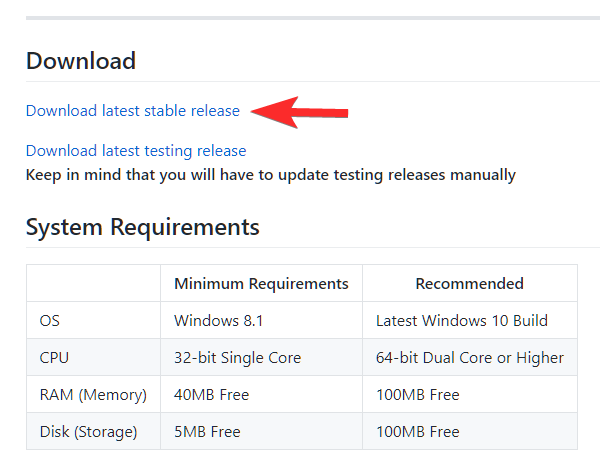
Пакет складається з крихітних 1 МБ і надзвичайно простий у використанні.
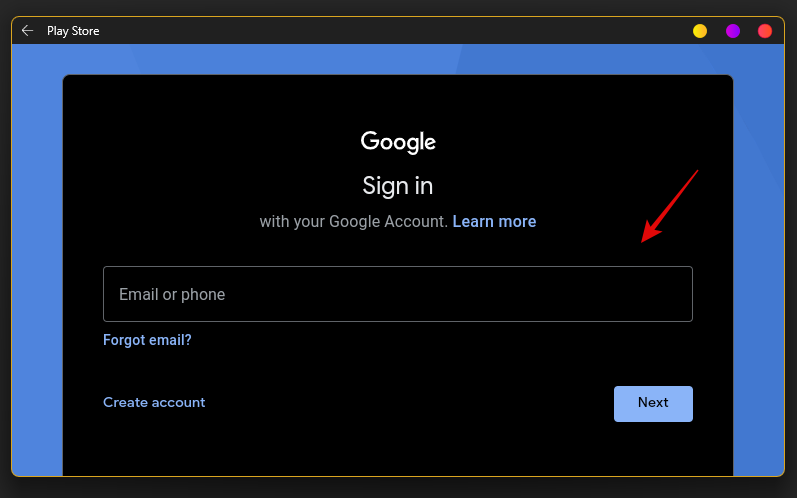
Просто ігноруйте їх, як показано нижче.
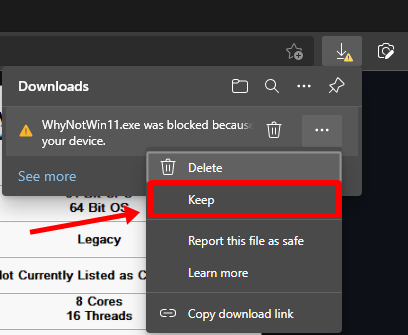
І ще одне попередження під час спроби запустити програму, яке знову можна проігнорувати. Натисніть Більше інформації.
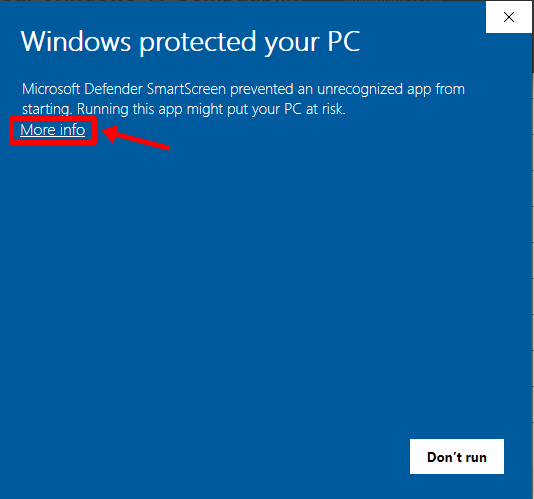
А потім натисніть «Усе одно запустити».
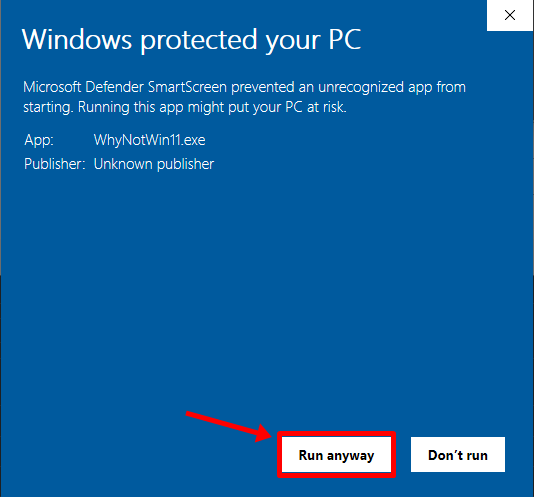
Після запуску програми дайте їй кілька секунд, щоб перевірити апаратне забезпечення вашого ПК на відповідність усім переліченим системним вимогам для Windows 11. Через кілька секунд він повідомить вам результати сумісності вашого ПК.
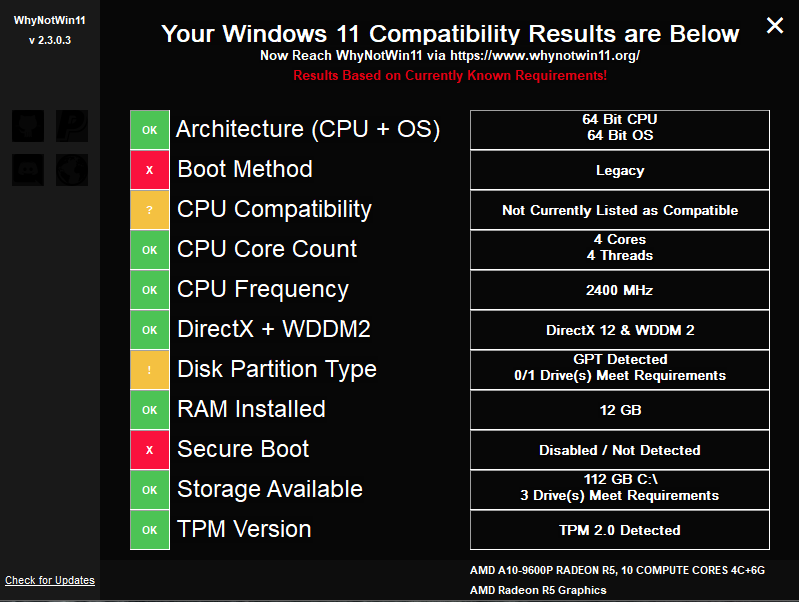
Інструмент перевірки готовності Windows 11 проти програми Microsoft PC Health Check
Якщо порівнювати інструмент перевірки готовності Windows 11 з програмою перевірки стану ПК від Microsoft, то різниця між кількістю інформації, що надається користувачеві, є вдень і вночі.
Інструмент Microsoft дав користувачам лише просте, але заплутане повідомлення, яке дуже погано дало їм розуміння того, яке їх обладнання не відповідає системним вимогам Windows 11.
З іншого боку, інструмент перевірки готовності Windows 11 від Роберта виклав всю корисну інформацію в акуратному стилі, перерахувавши їх поточні характеристики обладнання, категорію, до якої вони належать, і статус їх сумісності із згаданими системними вимогами Windows 11.
Інструмент перевірки готовності Windows 11 малює набагато більш чітку картину для користувача і може бути досить точним, згадуючи, яке конкретне обладнання потрібно перевірити або оновити, щоб Windows 11 працювала.
Оскільки Windows 11 все ще активно тестується, можливо, що згадані вимоги можуть змінитися, оскільки оновлення наблизиться до глобального випуску на початку 2022 року.
ПОРАДА: Якщо з якихось причин ви не пройшли перевірки «Метод завантаження», «Безпечне завантаження» та «Версія TPM», не наголошуйте на цьому, ми розглянули вирішення цих проблем в іншому нашому посібнику. Перейдіть на цю сторінку, щоб дізнатися, як увімкнути TPM 2.0 і безпечне завантаження на вашому комп’ютері — що обов’язково спрацює, якщо ваш комп’ютер нещодавно встановлений.
Нам довелося ввімкнути як TPM 2.0, так і безпечне завантаження (заховано під CSM — на нашій 4-річній материнській платі Gigabyte, щоб наша машина пройшла тести на сумісність. (приховано лише в розділі Подивіться тут .
Якщо ви також були серед тих, хто розчарувався, побачивши це розпливчасте та марне повідомлення «Цей комп’ютер не може запустити Windows 11», ми не можемо рекомендувати інструмент перевірки готовності Windows 11 досить високо! Ми впевнені, що ви знайдете його набагато більш проникливим, ніж невдалий додаток Microsoft.

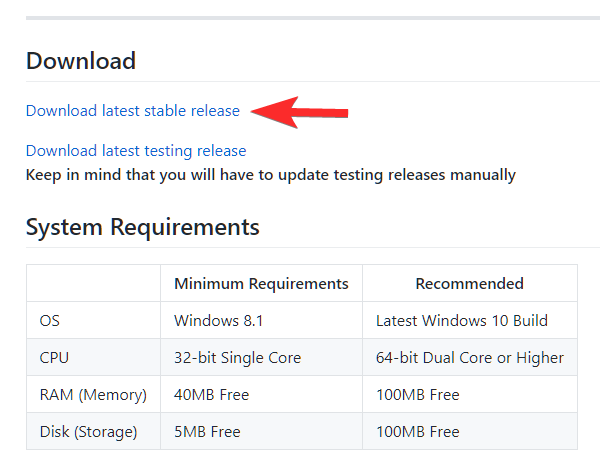
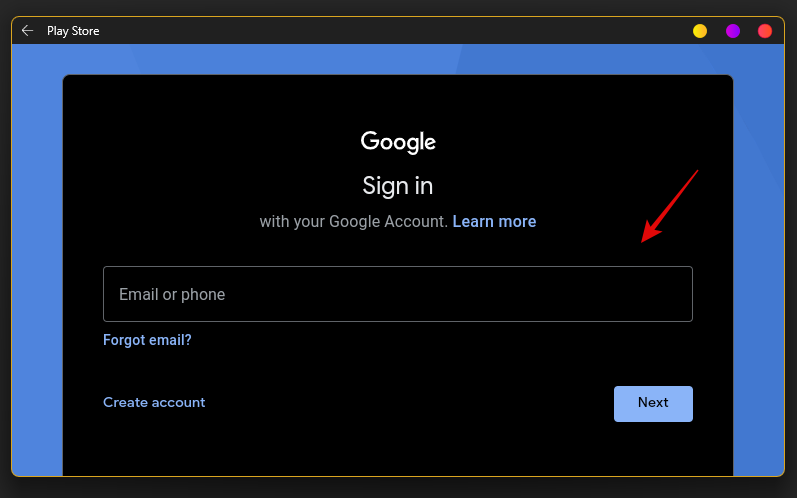
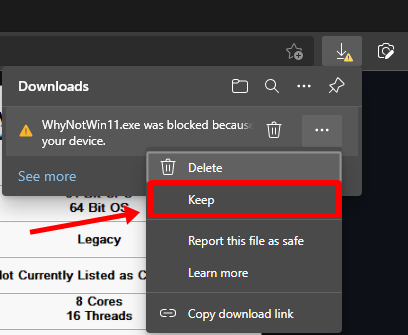
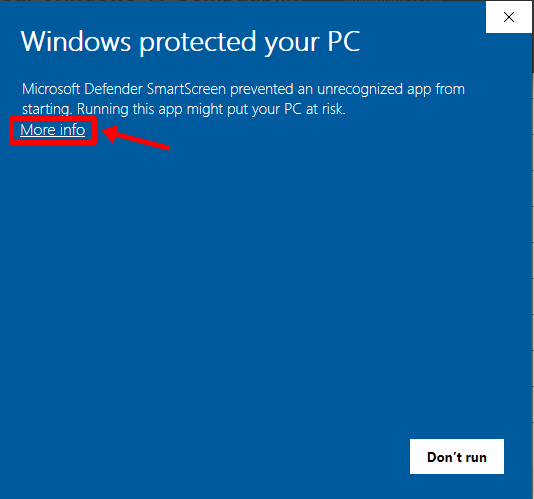
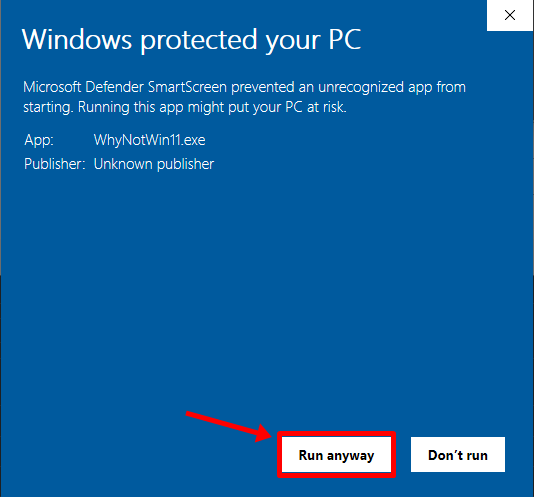
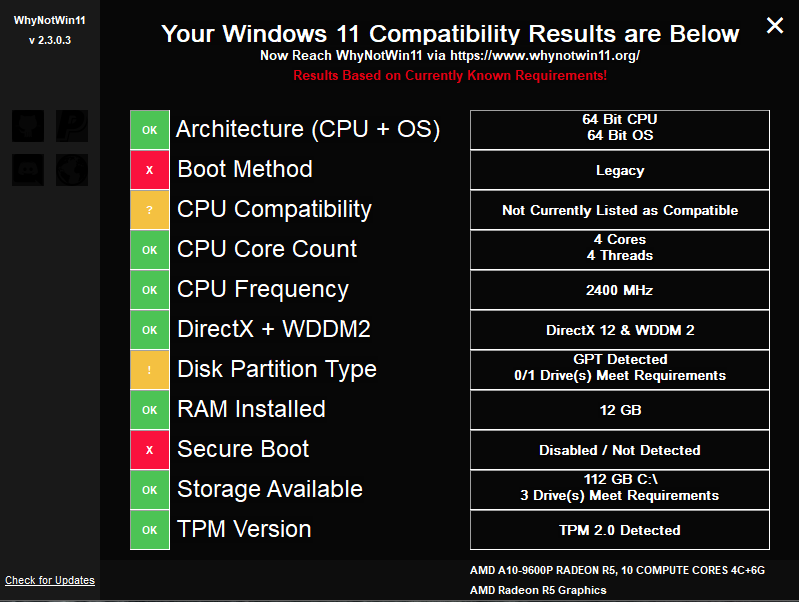













![Як вводити акценти в Windows 11 [6 способів] Як вводити акценти в Windows 11 [6 способів]](https://blog.webtech360.com/resources8/images31/image-285-0105182715408.png)














